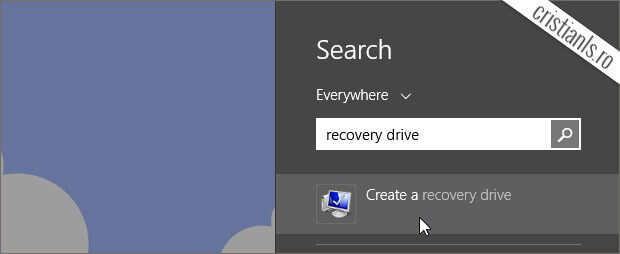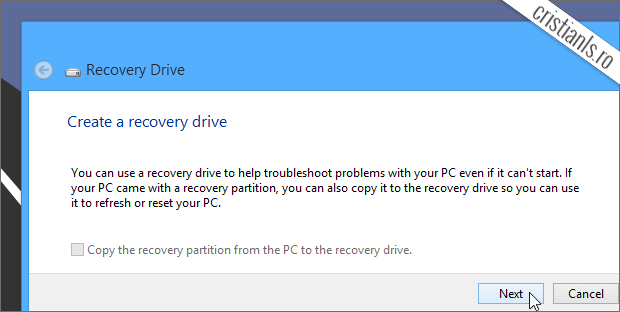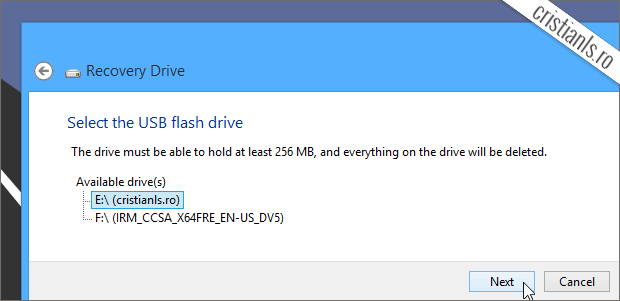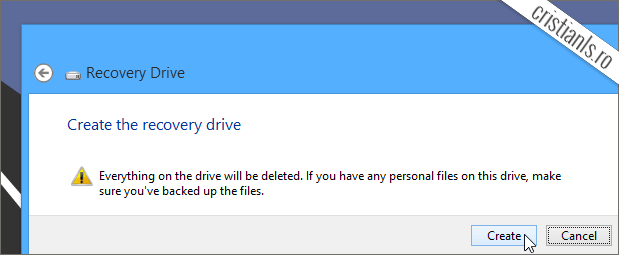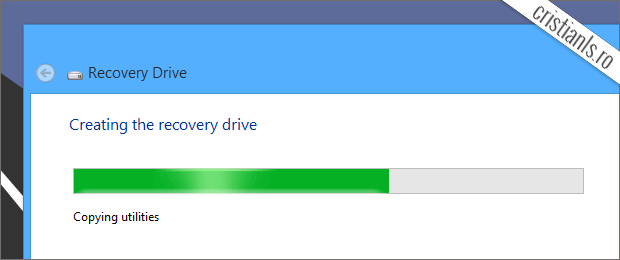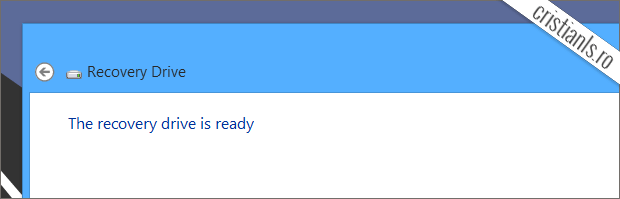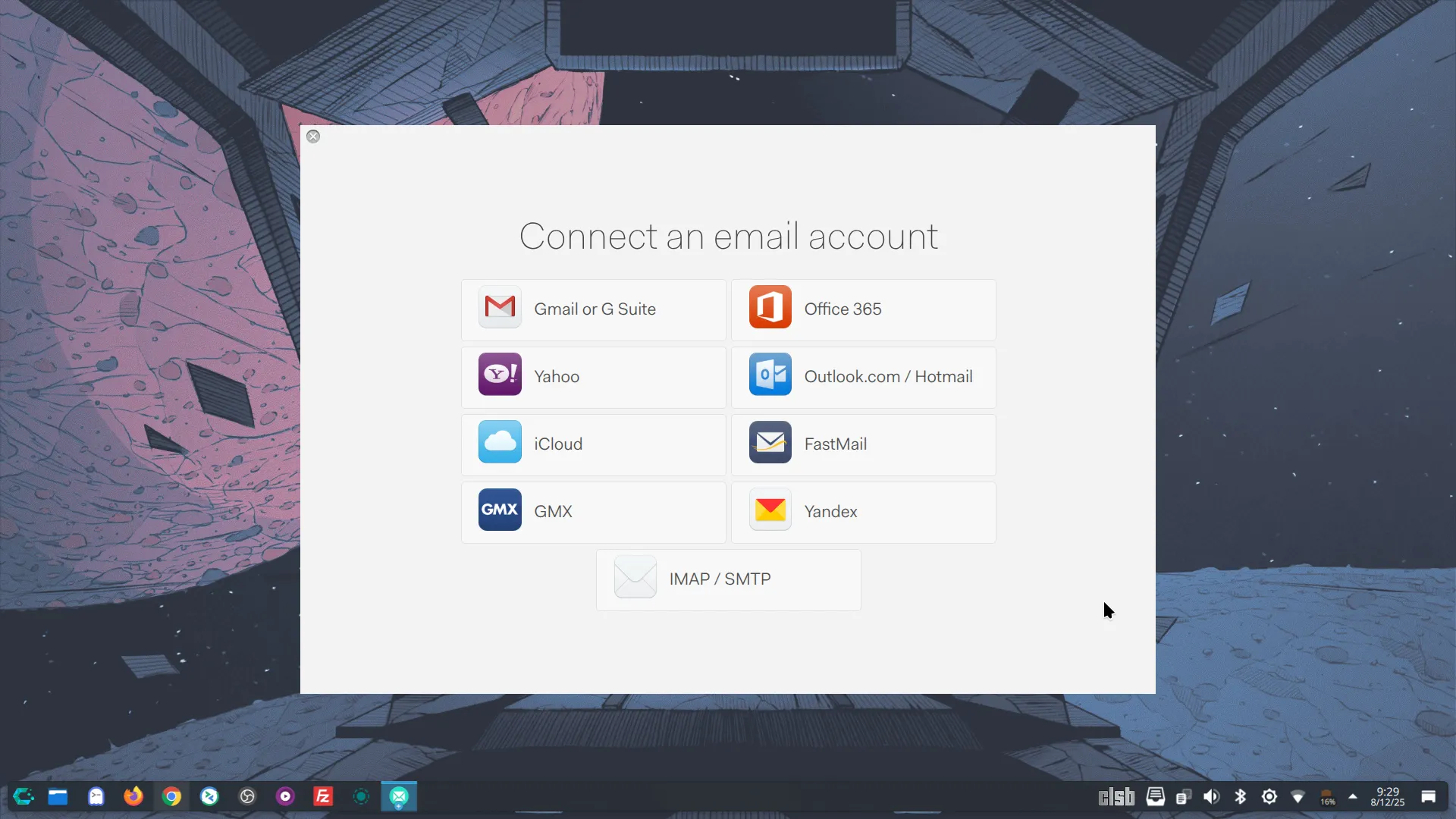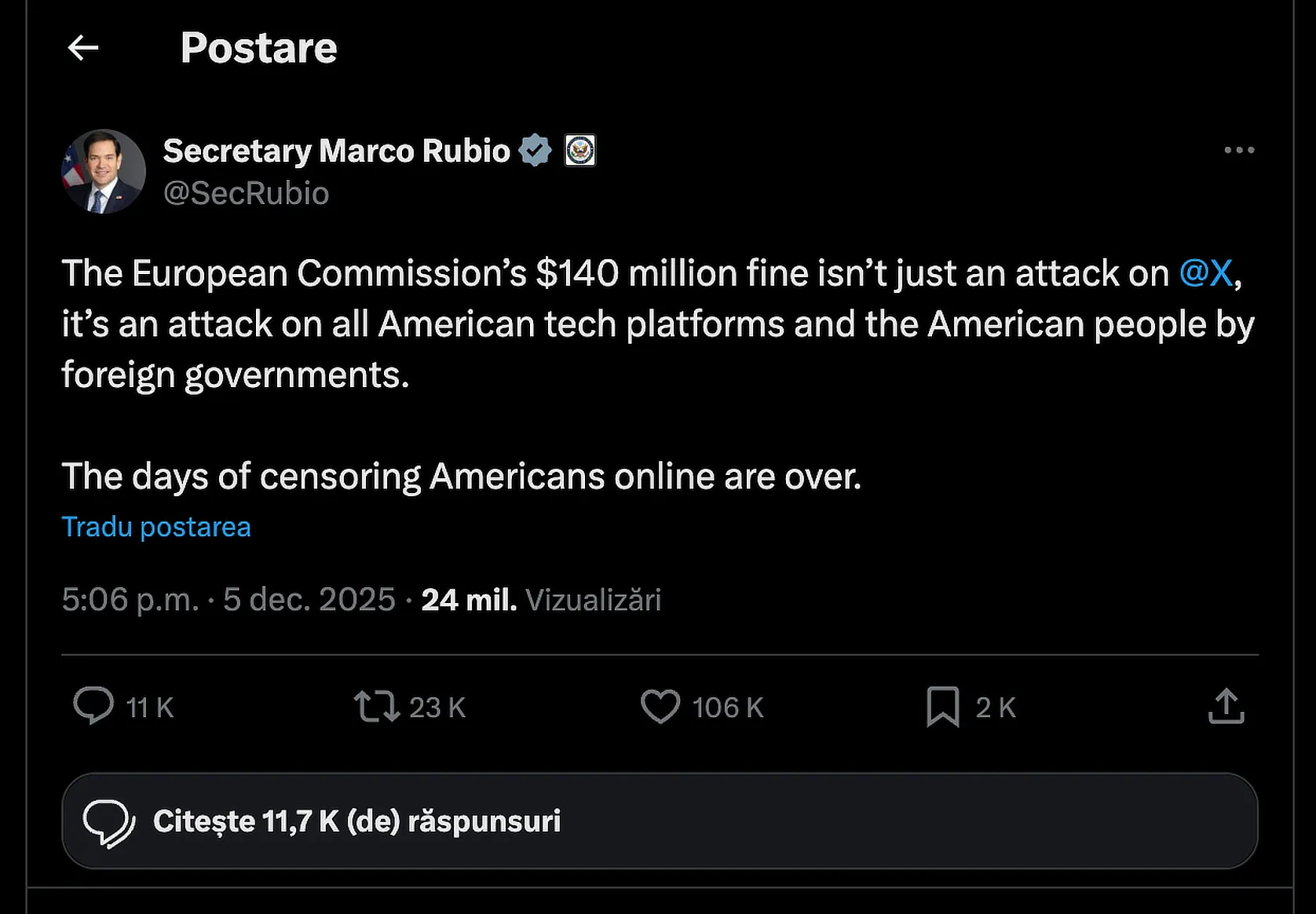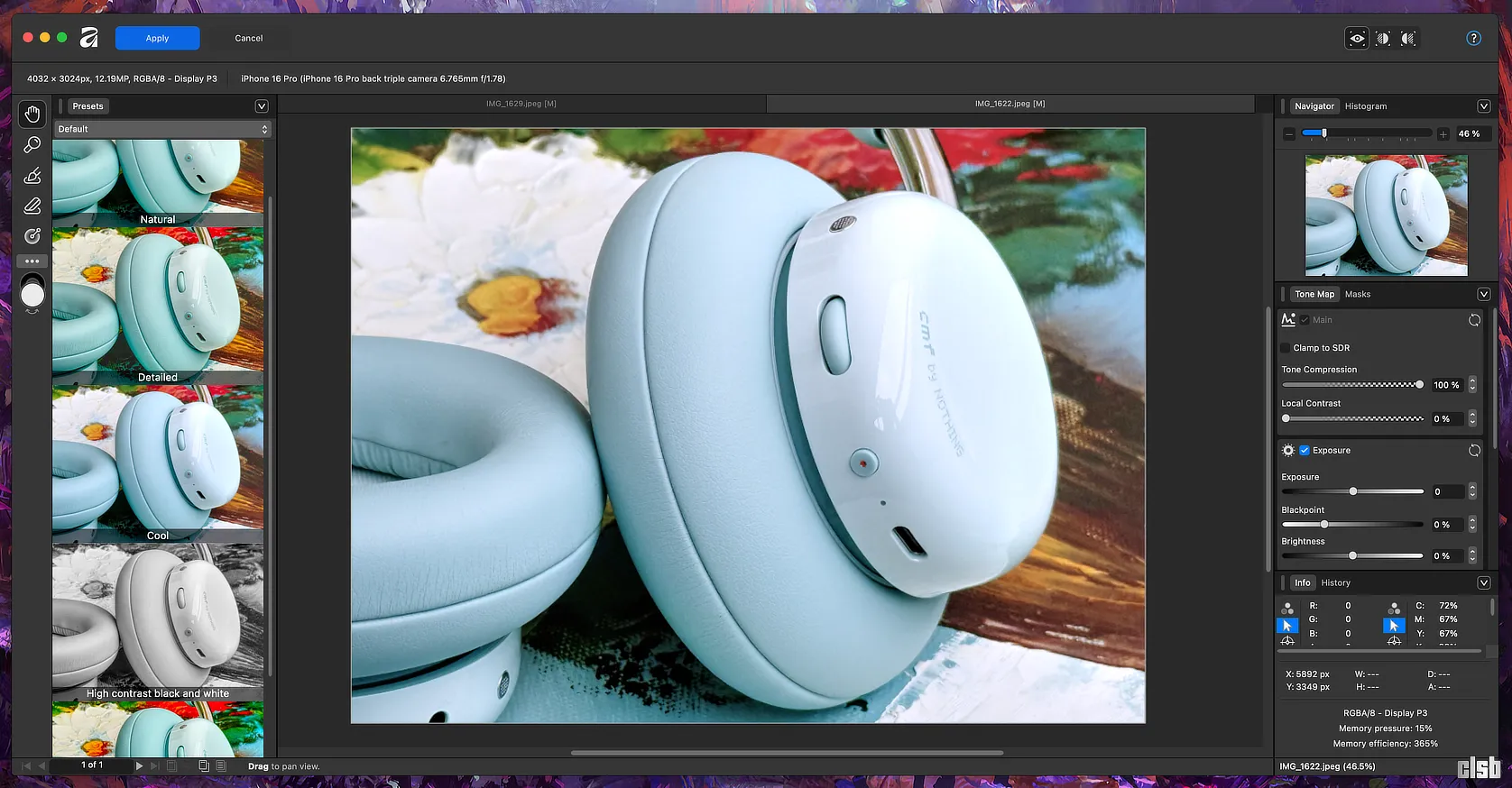Deoarece în articolul anterior v-am arătat cum se realizează o imagine de sistem în Windows 8.1, profit de ocazie pentru a vă vorbi și despre cum se creează o unitate de recuperare USB în aceeași versiune a sistemului de operare Windows, cât și în versiunea anterioară, respectiv Windows 8, cu ajutorul căreia să puteți restaura respectivele imagini de sistem.
Crearea mediului de recuperare USB în Windows 8 și 8.1
Pentru crearea unui mediu de recuperare USB, bineînțeles, veți avea nevoie de un stick de memorie de minimum 256 MB, sau de un Hard Disk USB extern care să dispună de o partiție creată în prealabil pentru a fi utilizată în acest scop. Conectați dispozitivul la calculator, la oricare dintre porturile USB apoi, în ecranul Start (interfața Modern UI), tastați termenii „recovery drive”. Va fi afișată caseta de căutare și imediat sub aceasta, instrumentul de creare a mediilor de recuperare. Dați click pe el!
Notă: În Windows 8, după tastarea termenilor de căutare, va trebui să dați click pe Settings pentru a putea vedea instrumentul Recovery Media Creator.
Da că nu ați dezactivat UAC (User Account Control / Control cont utilizator), s-ar putea să fiți întâmpinați de fereastra acestuia în care vi se va cere să-i permiteți instrumentului de creare a mediilor de recuperare să realizeze modificări asupra sistemului. Dacă este așa, apăsați butonul Yes.
Prima fereastră a instrumentului Recovery Media Creator —pe românește „Creator medii de recuperare— găzduiește o scurtă descriere a utilității acestuia, precum și o caseta care, în cazul în care ați achiziționat un calculator cu Windows 8 sau Windows 8.1 preinstalat, vă va permite să copiați conținutul partiției de recuperare creată de fabricant, pe stick-ul USB ori Hard Disk-ul extern USB.
Desigur, în acest caz, e posibil să aveți nevoie de un mediu de stocare USB mult mai încăpător decât cel menționat la început, unul de 256 MB nefiindu-vă util. Dacă acea casetă este activă și vreți să copiați pe unitatea externă USB conținutul partiției de recuperare, bifați-o! În caz contrar, ignorați-o și apăsați direct butonul Next.
Următoarea fereastră a creatorului de medii de recuperare vă va cere să selectați unitatea USB cu o capacitate de minimum 256 MB, pe care doriți să o utilizați la crearea mediului de recuperare. Aceeași fereastră vă va aduce la cunoștință și faptul că toate datele de pe unitatea selectată vor fi șterse și nu vor mai putea fi recuperate. Așadar, înainte de a continua, asigurați-vă că nu aveți date importante pe aceasta, iar dacă aveți, copiați-le mai întâi într-un loc sigur.
După selectarea unității USB care va fi utilizată la crearea mediului de recuperare, apăsați butonul Next pentru a trece la pasul următor, pas la care vi se va aminti că veți pierde toate datele de pe unitatea USB selectată în cazul în care veți continua:
La apăsarea butonului Create, instrumentul Recovery Media Creator va formata unitatea USB și va începe copierea utilitarelor necesare în scopul recuperării sistemului:
La finalizarea procesului de creare a mediului de recuperare veți vedea mesajul „The recovery drive is ready” și butonul Finish. Apăsați acest buton sau închideți fereastra.
Începând din acel moment veți putea utiliza acel stick USB la repararea sistemelor de operare Windows 8 și respectiv Windows 8.1, sau la restaurarea imaginilor de sistem deținute.